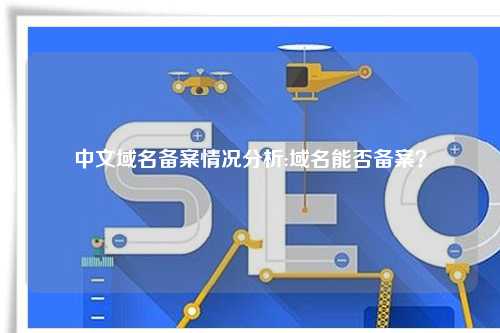Linux Apache域名绑定:实现网站访问的关键步骤
在Linux系统上,使用Apache作为Web服务器,通过域名绑定可以实现多个网站共存,提高服务器资源利用率。本文将介绍Linux Apache域名绑定的关键步骤,帮助您快速搭建多个网站。
1. 安装Apache
首先,确保您的Linux系统已经安装了Apache。如果没有安装,可以通过包管理工具进行安装。在Debian/Ubuntu系统上,可以使用以下命令进行安装:

sudo apt update
sudo apt install apache2
安装完成后,启动Apache并设置开机自启动:
sudo systemctl start apache2
sudo systemctl enable apache2
2. 配置虚拟主机
虚拟主机允许在同一台服务器上托管多个域名的网站。在Apache配置文件中,可以使用
sudo nano /etc/apache2/apache2.conf
在文件末尾添加以下内容,用于启用虚拟主机配置文件:
IncludeOptional sites-enabled/*.conf
接下来,创建虚拟主机配置文件:
sudo nano /etc/apache2/sites-available/example.com.conf
在配置文件中添加以下内容,替换example.com为您的域名:
保存并关闭文件,然后启用虚拟主机配置文件:
sudo a2ensite example.com.conf
最后,重新加载Apache配置:
sudo systemctl reload apache2
3. 配置DNS
在域名注册商处,将您的域名指向服务器的IP地址。登录域名注册商的控制面板,找到域名解析设置,添加一条A记录,将域名指向服务器的IP地址。
等待DNS生效后,您就可以通过域名访问您的网站了。
4. 配置SSL
为了提供安全的访问,建议为您的网站配置SSL证书。您可以使用Let's Encrypt免费证书,通过Certbot工具快速配置SSL。首先,安装Certbot:
sudo apt install certbot python3-certbot-apache
然后,运行Certbot来获取并安装SSL证书:
sudo certbot --apache -d example.com -d www.example.com
按照提示操作,Certbot会自动为您的域名配置SSL证书,并更新Apache配置文件。
5. 管理网站文件
在/var/www/目录下,为每个网站创建一个目录,用于存放网站文件。例如,为example.com创建一个目录:
sudo mkdir /var/www/example.com
在该目录下创建一个public_html目录,用于存放网站文件:
sudo mkdir /var/www/example.com/public_html
将您的网站文件上传至public_html目录,确保文件权限正确设置。
6. 配置网站功能
根据您的需求,可以在虚拟主机配置文件中添加其他功能的配置,如重定向、目录索引、权限控制等。根据不同的需求,配置文件会有所不同。
7. 监控和维护
定期监控服务器的运行状态和网站的访问情况,保证服务器和网站的正常运行。及时更新系统和软件,确保服务器的安全性。
8. 总结
通过以上步骤,您可以在Linux系统上使用Apache实现多个网站的域名绑定。这样可以更有效地利用服务器资源,并为不同的网站提供服务。希望本文对您有所帮助,祝您搭建成功!
转载请注明:老域名公司 » 域名绑定 » Linux Apache域名绑定:实现网站访问的关键步骤
版权声明
本文仅代表作者观点,不代表立场。
本站部分资源来自互联网,如有侵权请联系站长删除。